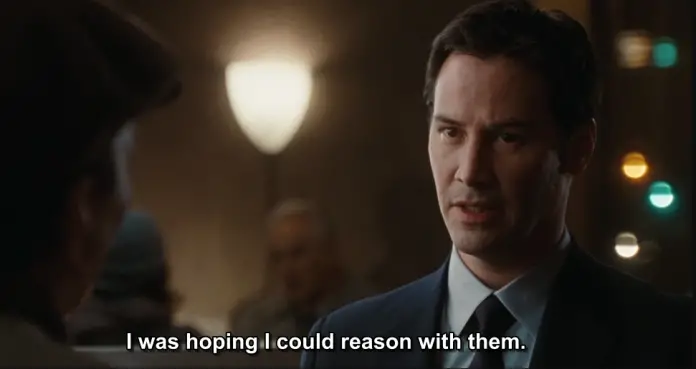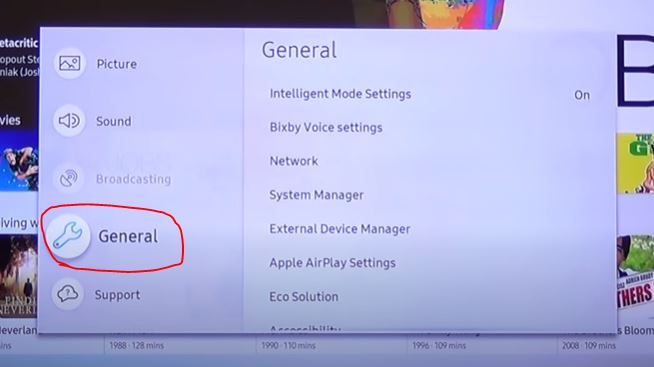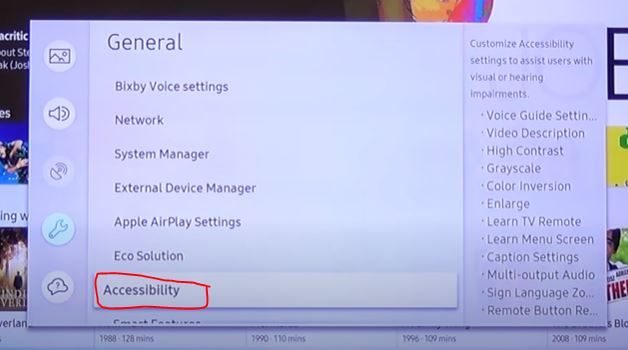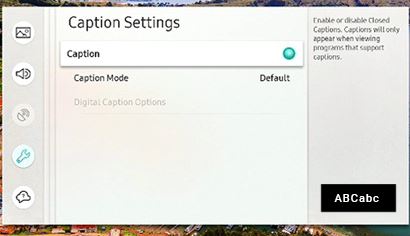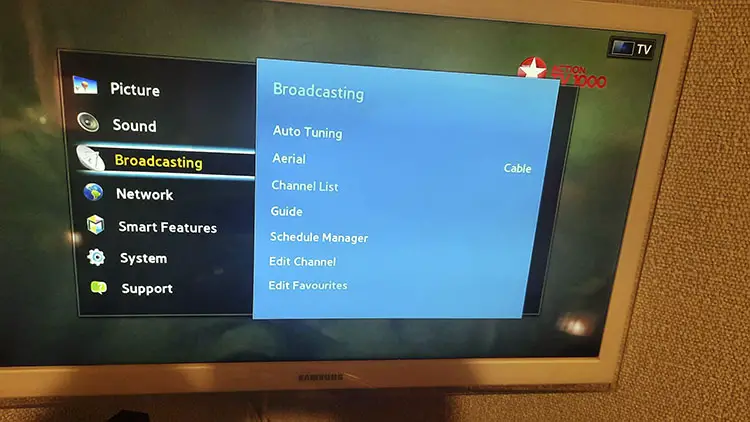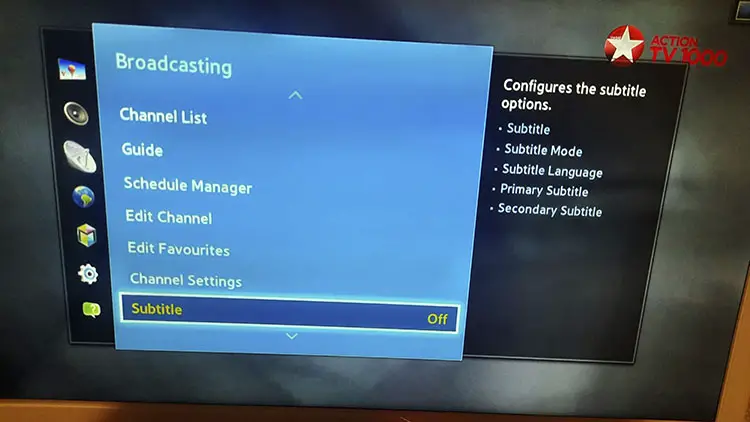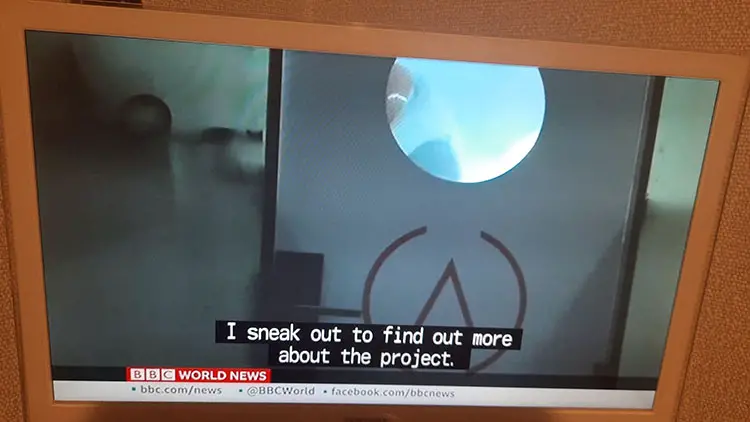I sottotitoli possono essere utili perché visualizzano l’audio di uno spettacolo o di un film. Per impostazione predefinita, i sottotitoli sono di solito disattivati su Samsung TV, ma puoi attivarli se ne hai bisogno.
Naturalmente, se guardi spettacoli in una lingua che conosci e hai un buon udito, non hai bisogno di sottotitoli. Ma se stai guardando contenuti in una lingua straniera, i sottotitoli possono aiutarti.
Nota: puoi abilitare i sottotitoli o CC (Closed Captions) sul tuo televisore solo per i programmi televisivi trasmessi, satellitari o via cavo.
Se stai guardando un video usando una connessione HDMI dovrai abilitare i sottotitoli sul tuo dispositivo che trasmette il video alla TV.
Se guardi un video usando un servizio di streaming, devi abilitare i sottotitoli sull’app di streaming.
Perché ho attivato i Closed Captions e non i sottotitoli standard
Nota che negli Stati Uniti e in alcuni altri paesi il contenuto viene fornito con Closed Captions, mentre in altri paesi il contenuto viene fornito con semplici sottotitoli.
Non c’è differenza in termini di tipo di sottotitoli visualizzati dalla TV. Il tipo di sottotitoli viene impostato durante la produzione dei sottotitoli, se tutti i suoni nel video sono stati duplicati (ad esempio lo scricchiolio della porta, la tosse, la musica ecc.) allora questi sottotitoli sono chiamati closed captions. Se solo i dialoghi sono duplicati nei sottotitoli, sono sottotitoli standard.
Come abilitare i sottotitoli su Samsung TV
Per abilitare i sottotitoli sul televisore Samsung è necessario fare quanto segue:
Accendere il televisore e premere Menu sul telecomando Samsung.
Selezionare “Accessibilità” nel menu generale.
Seleziona “Impostazioni sottotitoli” e seleziona “Sottotitoli” per attivare i sottotitoli.
Selezionare “Modalità Sottotitoli” per cambiare la lingua dei sottotitoli.
Seleziona “Opzioni sottotitoli digitali” per cambiare lo stile del carattere, la dimensione, il colore, il colore dello sfondo e altro.
Per tua comodità, puoi vedere tutti i passaggi per attivare i sottotitoli negli screenshot.
Puoi controllare i passaggi nelle immagini qui sotto.
Se c’è un cerchio verde accanto ai sottotitoli, significa che i sottotitoli sono abilitati.
Ho attivato i sottotitoli, ma non vengono visualizzati
In alcune situazioni, potresti incontrare un problema quando hai attivato i sottotitoli, ma non vengono visualizzati.
Controlla se stai guardando il video via etere o sulla TV via cavo. Se stai guardando un video in streaming o attraverso una connessione HDMI, i sottotitoli devono essere attivati in un dispositivo esterno o direttamente nell’app di streaming.
Può anche essere che non ci siano sottotitoli nel video, controlla i canali via cavo per vedere se ci sono sottotitoli attivati.
Come attivare i sottotitoli sui televisori Samsung prima del 2015
Le TV prima del 2015 avevano un ordine leggermente diverso di sottotitoli. Quindi è necessario fare quanto segue:
Prendete il telecomando e premete il menu.
Selezionate Broadcast, premete enter e premete la freccia verso il basso.
Premi Captions e impostalo su on.
Poi puoi regolare i sottotitoli, la lingua, la dimensione.
Dopo di che, vedrete i sottotitoli sullo schermo.
Le immagini con istruzioni chiare sono qui sotto.